ThinkPad X61上經(jīng)歷Ubuntu 8.10
在幾乎離開“開源世界”一年半的時(shí)間后,我借著Ubuntu 8.10發(fā)布的機(jī)會(huì)回歸,她感受就像我在前一篇日志里所說(shuō)的那樣,想不到一年時(shí)間,Ubuntu的發(fā)行版已經(jīng)有進(jìn)步很大的人性化設(shè)計(jì)和用戶體驗(yàn),嘆!
作為“回歸”的一次體驗(yàn),我決心要記錄下我的 8.10 安裝和配置體驗(yàn),不管這對(duì)于讀者是否有什么用途和意義。那么,以下,是我讓8.10在我的ThinkPad X61上“安家”的一些雜記:
一、安裝
為了體驗(yàn)下這個(gè)對(duì)我來(lái)說(shuō)已經(jīng)“久違”的版本,我這次選擇了Desktop CD的直接完整安裝。如前面所說(shuō),安裝過(guò)程和交互界面都已經(jīng)很人性化,因此也相當(dāng)順暢。
唯一值得一提的也就是分區(qū)了,對(duì)于純粹的新手而言,要謹(jǐn)慎些,事先應(yīng)充分了解分區(qū)的原理、方法、概念。另外,要慎用Win平臺(tái)下的各種分區(qū)工具,特別是那些喜歡用分區(qū)工具對(duì)自己的分區(qū)改來(lái)改去的玩家,小心各種分區(qū)工具的兼容性問(wèn)題對(duì)你的數(shù)據(jù)造成毀滅性打擊啊,適當(dāng)?shù)膫浞葸€是必要的(在此前的Linux使用史上,我曾兩次因?yàn)镹orton Partition Magic的糟糕兼容性而使得自己的分區(qū)表?yè)p壞)。
Ubuntu 8.10正式版的硬件識(shí)別能力相當(dāng)出色,在我的X61上,一次性安裝后就已經(jīng)正確識(shí)別了顯卡、聲卡、網(wǎng)卡、無(wú)線網(wǎng)卡、藍(lán)牙,以及ThinkPad特有的那些快捷鍵——總之,幾乎是完美的。
于是,重啟以后,已經(jīng)順利登入了Gnome的桌面。

二、選擇進(jìn)行系統(tǒng)日常維護(hù)的源
基于網(wǎng)絡(luò)的維護(hù)和升級(jí),是Ubuntu的特色之一,因此,選擇流暢和穩(wěn)定的源,幾乎是安裝后必須進(jìn)行的第一項(xiàng)工作。
sudo gedit /etc/apt/sources.list
然后,我添加的源是:
deb http://mirror.lupaworld.com/ubuntu intrepid main restricted universe multiverse
deb http://mirror.lupaworld.com/ubuntu intrepid-security main restricted universe multiverse
deb http://mirror.lupaworld.com/ubuntu intrepid-updates main restricted universe multiverse
deb http://mirror.lupaworld.com/ubuntu intrepid-backports main restricted universe multiverse
deb-src http://mirror.lupaworld.com/ubuntu intrepid main restricted universe multiverse
deb-src http://mirror.lupaworld.com/ubuntu intrepid-security main restricted universe multiverse
deb-src http://mirror.lupaworld.com/ubuntu intrepid-updates main restricted universe multiverse
deb-src http://mirror.lupaworld.com/ubuntu intrepid-backports main restricted universe multiverse
deb http://ubuntu.csie.ntu.edu.tw/ubuntu/ intrepid main restricted universe multiverse
deb-src http://ubuntu.csie.ntu.edu.tw/ubuntu/ intrepid main restricted universe multiverse
deb http://ubuntu.csie.ntu.edu.tw/ubuntu/ intrepid-updates main restricted universe multiverse
deb-src http://ubuntu.csie.ntu.edu.tw/ubuntu/ intrepid-updates main restricted universe multiverse
deb http://ubuntu.csie.ntu.edu.tw/ubuntu/ intrepid-backports main restricted universe multiverse
deb-src http://ubuntu.csie.ntu.edu.tw/ubuntu/ intrepid-backports main restricted universe multiverse
deb http://ubuntu.csie.ntu.edu.tw/ubuntu/ intrepid-security main restricted universe multiverse
deb-src http://ubuntu.csie.ntu.edu.tw/ubuntu/ intrepid-security main restricted universe multiverse
deb http://ubuntu.csie.ntu.edu.tw/ubuntu/ intrepid-proposed main multiverse restricted universe
deb-src http://ubuntu.csie.ntu.edu.tw/ubuntu/ intrepid-proposed main restricted universe multiverse
[我的看法:源不在多,好用就行!^_~]
保存退出以后,
sudo apt-get update
sudo apt-get upgrade
你的系統(tǒng)已經(jīng)保持到最新的狀態(tài)了!
#P#
三、安裝完整的中文環(huán)境
記得應(yīng)該是大概五年前,我第一次接觸Linux(RedHat和SUSE),就是被復(fù)雜的中文化短暫的嚇退的,過(guò)了好久才有重新萌發(fā)興趣。但是今天Ubuntu的中文化已經(jīng)是如此輕松的一件事情了,不能不令人感嘆Linux在桌面化方面的步伐,真得是走了相當(dāng)遠(yuǎn)……
在8.10底下,訪問(wèn)“系統(tǒng)-系統(tǒng)管理-語(yǔ)言支持”,并選擇漢語(yǔ),然后確定,系統(tǒng)會(huì)自動(dòng)提示你是否下載完整的簡(jiǎn)體中文語(yǔ)言支持包,在源已經(jīng)配置好的情況下,一刻鐘左右,就可以完成整個(gè)桌面環(huán)境的完全中文化了(默認(rèn)GNOME的中文化相當(dāng)完整無(wú)缺,倒是KDE4有些細(xì)節(jié)的翻譯貌似還沒(méi)完成)。
四、界面和字體美化
中文化完成,系統(tǒng)已經(jīng)接近于完全可用了,只是如果你覺(jué)得默認(rèn)的界面不夠理想,或者默認(rèn)的文泉驛正黑字體(其實(shí)只要耐心作一番設(shè)定,文泉驛正黑的效果也相當(dāng)不錯(cuò),感謝文泉驛!)顯示效果不大滿意,那么還可以進(jìn)行一番美化工作。
4.1)關(guān)于界面美化
GNOME的美化,可以參考 http://gnome-look.org http://art.gnome.org 這兩個(gè)著名站點(diǎn)。
同時(shí),ubuntu的源里本身也帶有一些不錯(cuò)的主題效果,比如如下幾個(gè)包:Blubuntu(目前貌似有依賴方面的一點(diǎn)問(wèn)題)、Peoce、Tropic、silicon等,還有黑色的ubuntu studio,黑色系很酷,但也許視覺(jué)上需要適應(yīng)和接受,不管怎么樣,我現(xiàn)在暫時(shí)還是用了這套Ubuntu Studio的效果,從開機(jī)的Usplash、到GDM登錄界面,再到桌面主題,這是一整套效果不錯(cuò)做工細(xì)膩的美化包,最為重要的,它很省事,只需要
sudo apt-get install ubuntustudio-theme ubuntustudio-icon-theme ubuntustudio-gdm-theme ubuntustudio-wallpapers usplash-theme-ubuntustudio
就可以設(shè)置使用了!
4.2)關(guān)于字體設(shè)定
字體方面的美化,也曾經(jīng)是我最早接觸Linux時(shí)候很費(fèi)心思的一個(gè)方面,不過(guò)簡(jiǎn)單的明白了點(diǎn)陣字和矢量字,cleartype和一些字體顯示和字體渲染的基本原理以后,也就不是什么大難題。基本上,除了默認(rèn)的文泉驛正黑以外,我見到的主要美化方案無(wú)非以下幾種:文泉驛點(diǎn)陣宋體的美化方案、微軟字體美化(SimSun、Tahoma,以及雅黑)、蘋果的字體美化方案(Lucida Grande和華文正黑),還有其它一些字體(幼圓、華康黑體等等)。如果不清楚效果,可以Google一些各種字體方案的美化效果截圖來(lái)比較,對(duì)我而言,我已經(jīng)很清除自己想要什么——蘋果的字體美化方案仍是我的最愛(ài)。
美化的過(guò)程,概括而言有如下幾個(gè)步驟:
4.2.1)在字體目錄添加字體并刷新字體緩存
對(duì)我而言
sudo mkdir /usr/share/fonts/truetype/myfonts/
sudo cp stheiti.ttf Lucida\ Grande* /usr/share/fonts/truetype/myfonts/
當(dāng)然,如果使用源里就有的字體,直接 sudo apt-get install 也就是了。
接下來(lái),刷新字體緩存
sudo fc-cache -f -v
4.2.2) 更改字體選擇配置
cd /etc/fonts/conf.avail/
sudo gedit 69-language-selector-zh-cn.conf
在69-language-selector-zh-cn.conf里,將STHeiti放到Serif、Sans-Serif,和Monospace三種字體類型中漢字字體的第一位,同時(shí),將Lacide Grande字體放入Sans-Serif字段中的第一位,我的如下:
這樣,在“系統(tǒng)-首選項(xiàng)-外觀-字體”中,將除Monospace外所有字體的第一位都選擇為“Lacide Grande”,系統(tǒng)就可以以蘋果的字體顯示中文界面了,同樣,在Firefox里制定字體為“Lacide Grande”,就將以此字體顯示網(wǎng)頁(yè)。
4.2.3) 好的字體還需要耐心調(diào)節(jié)渲染效果,對(duì)于蘋果字體,引用Nicky’s BLOG的說(shuō)法,可以在fonts.conf中強(qiáng)制關(guān)閉對(duì)華文正黑的字體微調(diào)
sudo gedit /etc/fonts/fonts.conf
在
然后,在“系統(tǒng)-首選項(xiàng)-外觀-字體”中,“字體渲染”選項(xiàng)中選擇 “最佳形狀”,然后在 “細(xì)節(jié)” 里面把平滑選擇為 “次像素(LCD)” ,可以獲得相當(dāng)漂亮的字體顯示效果。
當(dāng)然,對(duì)于界面字體每個(gè)人的見解和審美不同,如果偏愛(ài)文泉驛點(diǎn)陣宋體或者SimSun宋體等等非平滑字體,則需要單獨(dú)定義對(duì)這些字體的antialias等屬性的設(shè)定,可以Google相關(guān)文章學(xué)習(xí)參考。即使同樣對(duì)于華文黑體,其實(shí)也可以通過(guò)在系統(tǒng)字體設(shè)定中的“字體渲染”和“細(xì)節(jié)”中的選項(xiàng)的反復(fù)調(diào)試,獲得自己最喜歡的效果。
以下是我的界面效果和網(wǎng)頁(yè)瀏覽效果:
![]()
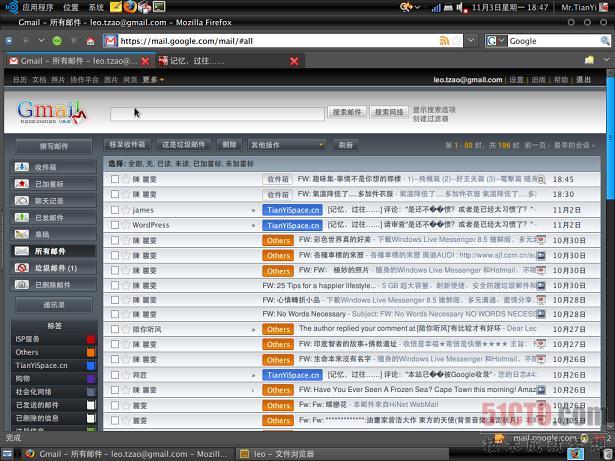
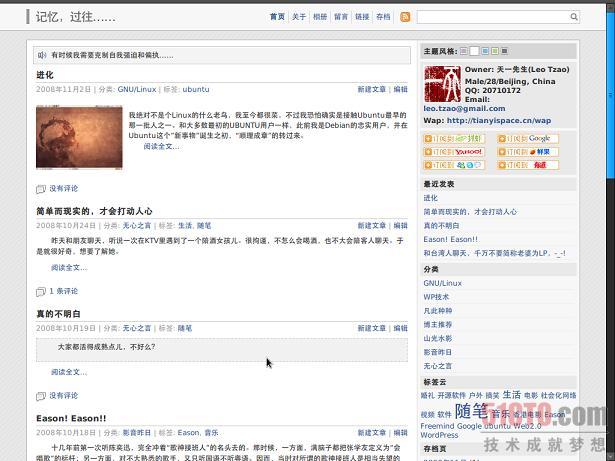


#P#
五、軟件選擇和一些細(xì)節(jié)的調(diào)試
完成上述配置以后,您已經(jīng)獲得了一套面子上相當(dāng)過(guò)得去的Ubuntu系統(tǒng),下面則為了日常的使用,可以進(jìn)行一些小的調(diào)整和安裝工作,以使得系統(tǒng)更加完善。這一部分,關(guān)于安裝調(diào)試和軟件選擇,可以說(shuō)見仁見智,我只簡(jiǎn)單說(shuō)說(shuō)我覺(jué)得有共性和必要的一些問(wèn)題:
5.1) 安裝Java并配置中文
sudo apt-get install sun-java6-jre sun-java6-plugin
使Java正確顯示中文:
cd /usr/lib/jvm/java-1.6.0-sun/jre/lib/fonts/
sudo mkdir fallback
cd fallback
sudo ln -sf /usr/share/fonts/truetype/“某中文字體” ./
也就是說(shuō),在java的fonts目錄下建立fallback目錄并鏈接(或直接拷貝)一種中文字體到此目錄即可。不過(guò)華文正黑在我這里通過(guò)這種方式不能正確工作,各位可以自行測(cè)試,我最后選用了另外的字體用于Java的中文顯示。
5.2) 安裝Flash插件并配置中文
sudo apt-get install flashplugin-nonfree
如果flash不能正確顯示中文,
cd /etc/fonts/conf.d/
sudo gedit ./49-sansserif.conf (擔(dān)心出錯(cuò)請(qǐng)先備份此文件)
將文件中的第1、2、4個(gè)后面的sans-serif或者serif用你自己系統(tǒng)中支持中文的字體的名字代替,注意字體名字的大小寫,例如:
If the font still has no generic name, add sans-serif
–>
5.3) 中文輸入法的選擇
我選擇的是FITX,很不錯(cuò),可以導(dǎo)入搜狗拼音的txt格式詞庫(kù),動(dòng)態(tài)詞頻調(diào)整做得也很好,在我的筆記本上反應(yīng)也很快。其它的iBus,F(xiàn)citx等等都是不錯(cuò)的。
到其下載地址下載deb安裝包,并預(yù)先安裝scim和scim-python,基本就可以正確安裝了。安裝完成后可以通過(guò)SCIM的配置選項(xiàng)“輸入法引擎”中選擇和配置FITX中文輸入法。
5.4) 一些常用軟件
以下是我的一些選擇:
看電影:mplayer
音樂(lè):rhythmbox和Audacious
IM:pidgin和騰訊官方的QQ For Linux。
瀏覽器:Firefox
基本的辦公應(yīng)用:openoffice
其它一些常用軟件:星際譯王 Freemind Tomboy 等等
5.5) 自動(dòng)掛載NTFS分區(qū):
sudo apt-get install ntfs-config,然后在“應(yīng)用程序”->“系統(tǒng)工具”->“NTFS寫入支持配置程序”然后選中“啟用內(nèi)部設(shè)備寫支持”和“啟用外部設(shè)備寫支持”兩項(xiàng)。
5.6) 按照筆者此前的Debian和Ubuntu使用經(jīng)驗(yàn),對(duì)于從外部地址下載的deb安裝包,強(qiáng)烈建議通過(guò)建立一個(gè)簡(jiǎn)單的本地源的方式進(jìn)行維護(hù)和管理,同時(shí)輕松應(yīng)對(duì)安裝時(shí)候的依賴性問(wèn)題,我使用的方法較為簡(jiǎn)單,回避了建立復(fù)雜的標(biāo)準(zhǔn)源的目錄結(jié)構(gòu)等,算是個(gè)投機(jī)取巧的方法,具體如下:
cd ~
mkdir debs
cp *.deb debs/
dpkg-scanpackages debs /dev/null |gzip > debs/Packages.gz
sudo gedit /etc/apt/sources.list
在sources.list文件中加入如下段落
##本地源
deb file:///home/”你的用戶名” / debs/
保存退出后,
sudo apt-get update
以后,每次debs文件夾內(nèi)的包有變化,重新運(yùn)行“dpkg-scanpackages debs /dev/null |gzip > debs/Packages.gz”,并“sudo apt-get update”即可。
以上,是此次安裝配置Ubuntu 8.10的一點(diǎn)而體驗(yàn),對(duì)于玩過(guò)一段時(shí)間的老手而言,這些安裝配置過(guò)程不過(guò)是“小兒科”了,即便對(duì)于我這個(gè)此前有過(guò)兩年ubuntu使用經(jīng)驗(yàn)而只是中間因?yàn)榉N種原因間斷了一段時(shí)間的菜鳥,這些過(guò)程也實(shí)際上比較輕松。記錄下來(lái),權(quán)當(dāng)備忘和留念吧,如果僥幸對(duì)某位路過(guò)的讀者有一點(diǎn)而用途,那更是十分榮幸了:)
【編輯推薦】

























